
Visiškai nesunku tapti apleistamslaptažodžio saugumas, nes kaupiasi paskyrų skaičius ir pridedami slaptažodžiai. Laikas pradėti leisti „LastPass“ generuoti ir valdyti saugių slaptažodžių stabilumą.
Kas yra „LastPass“ ir kodėl man jo reikia?
„LastPass“ yra slaptažodžio valdymo įrankis, kurį reikia atliktivisos pastangos tvarkant slaptažodžius - iš tikrųjų jis toks lengvas, kad yra pats populiariausias slaptažodžių tvarkymo įrankis tarp „How-To Geek“ skaitytojų. Visi turime priežasčių, daugumai bendrų, dėl kurių nenaudojame tokių stiprių ir įvairių slaptažodžių, kokius turėtume: skaudu juos atsiminti, neatrodo, kad svarbu keistis slaptažodžiais, įvedant sudėtingus slaptažodžius kiekvienai mūsų svetainei. apsilankymas kelia daug problemų ir pan., „LastPass“ pašalina šias kliūtis, nes slaptažodžių generavimas, tvarkymas ir diegimas yra paprastas ir sklandus.
„LastPass“ sujungia vietinį slaptažodžių tvarkytuvą suDebesis paremta saugykla. Jūsų slaptažodžio duomenų bazė iššifruojama jūsų įrenginyje vietoje ir yra saugoma debesyje, užšifruota naudojant 256 bitų AES. Jūsų slaptažodžius galite pasiekti tik naudodamiesi vietiniu iššifravimu arba prisijungę prie saugios „LastPass“ svetainės naudodami pagrindinį slaptažodį, kad iššifruotumėte savo slaptažodžių duomenų bazę per SSL.
Be to, „LastPass“ taip pat apima slaptažodįgeneravimo įrankiai, automatinis formos pildymas, taip pat automatinis prisijungimo / slaptažodžio pildymas. Kai būsite įdiegę ir paleisite „LastPass“, daugiau nebereikės jaudintis dėl silpnų slaptažodžių. „LastPass“ galima naudoti „Windows“, „OS X“ ir „Linux“, taip pat „iOS“, „Android“, „BlackBerry“, „Windows Mobile“, „Symbian“ ir „webOS“. „LastPass“ taip pat teikia priedus „Internet Explorer“, „Firefox“, „Safari“, „Chrome“ ir „Opera“. Jums bus sunku prisiversti atsidurti nuo slaptažodžių bet kurioje platformoje ar bet kurioje naršyklėje.
Prisiregistruoti ir įdiegti „LastPass“

Pirmas dalykas, kurį jums reikia padaryti, yra gauti saunemokama „LastPass“ sąskaita. Eikite į „LastPass.com“ ir atsisiųskite savo mašinai tinkamą programinę įrangą. Ketiname atsisiųsti „Windows“ paketą, tačiau kiekvienos OS veiksmai iš esmės nesiskiria. Paleiskite programą; turėtumėte būti pasveikinti vykdymo vedliu, kuris atrodo kaip ekrano kopija aukščiau. Patikrinkite žiniatinklio naršykles, kuriose norite įdiegti „LastPass“. Išplėstinės parinktys suteikia daugiau galimybių valdyti konkrečius tų naršyklių įdiegimų aspektus; praleisti išplėstinę skiltį yra gerai daugumai vartotojų.

Pasirinkite, kad neturite sąskaitos, ir norite ją sukurti.
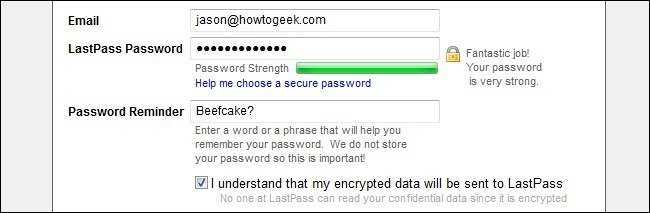
Įveskite pagrindinį el. Pašto adresą ir pasirinkite astiprus slaptažodis. Šį slaptažodį naudosite tik norėdami pasiekti žiniatinklio slaptažodžio saugyklą ir prisijungti kartą per kiekvieną naršyklės seansą į vietinę duomenų bazę. Dabar yra puikus laikas pradėti naudoti slaptafrazę, o ne paprastą slaptažodį - tai yra. „HowToGeekR0cksMyB0xIn2011“.
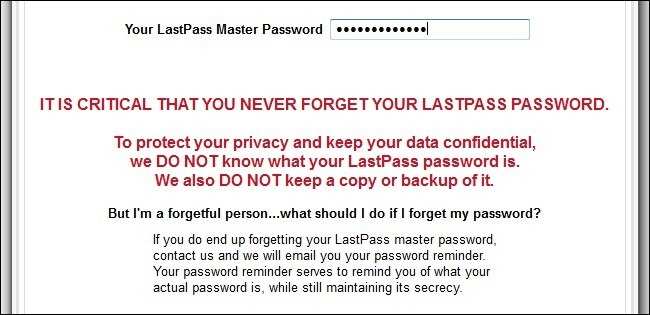
Jie negali to pakankamai pabrėžti, o mes negalimeto pakanka jų vardu: jei pametate „LastPass“ slaptažodį, jums visiškai nesiseka. Vėlgi, naudokite stiprią ir įsimenamą slaptafrazę. Jei turite, užsirašykite ir užklijuokite juos ant savo stalčių apačios arba kitaip paslėpkite.

Šiuo metu būsite paraginti importuoti visusslaptažodžius iš savo interneto naršyklių į „LastPass“. Tikrai nėra rimtos priežasties to nedaryti. Net jei visais slaptažodžiais naudojote „slaptažodį“, jis bent jau sukurs svetainių, kuriose naudojote nesaugius slaptažodžius, sąrašą, kad vėliau galėtumėte grįžti ir atnaujinti juos. Kitame etape bus pateiktos visos išsaugotos svetainės, jų naudotojo vardas / slaptažodžiai ir perjungiklis, kad galėtumėte jas pasirinkti ir panaikinti žymėjimą importuoti į „LastPass“.

Mes jau beveik baigėme! Paskutinis sąrankos žingsnis yra nurodyti, ar „LastPass“ turėtų atsijungti, kai uždaroma naršyklė, ar ne „LastPass“ skliautas turėtų būti jūsų pagrindinis puslapis. Rekomenduojame nustatyti, kad jūs atsijungtumėte, ir nenaudoti skliauto kaip pagrindinio puslapio. Dvigubai rekomenduojame netaikyti tų dalykų, jei „LastPass“ naudojate nešiojamame kompiuteryje ar mobiliajame įrenginyje.
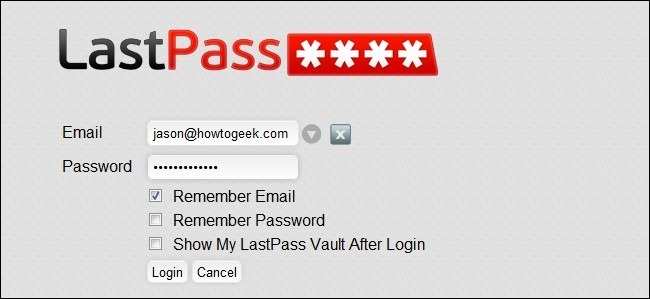
Baigę „LastPass“ diegimą,paleiskite vieną iš žiniatinklio naršyklių, kurias nurodėte atlikdami pirmąjį sąrankos žingsnį. Naršyklės įrankių juostoje bus tamsi „LastPass“ piktograma (kuri atrodo kaip žvaigždutė). Prisijunkite naudodami savo el. Pašto adresą ir „LastPass“ slaptažodį. Mes leidome „LastPass“ atsiminti prisijungimo duomenis, bet slaptažodį palikome tuščią. Kai prisijungiate, „LastPass“ logotipas turėtų pasikeisti iš tamsiai pilkos į raudoną ir baltą.
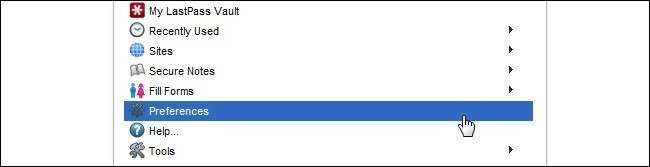
Spustelėjus logotipą, pasirodo išskleidžiamasis meniu, užpildytas „LastPass“ gėrybėmis. Pirmas dalykas, kurį norime padaryti, yra „Preferences“ meniu. Spustelėkite jį dabar.
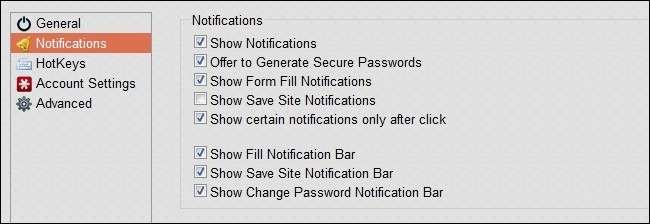
„LastPass“ yra garsiai kalbantis. Atsitiktinai mums patinka pranešimai, bet daugeliui žmonių jie nepatinka. Mes rekomenduojame palikti numatytuosius pranešimus vietoje, nes jie yra puikūs priminimai apie „LastPass“ naudojimą ir saugių slaptažodžių generavimą. Kai jums patogiau naudotis „LastPass“ ir jums reikia mažiau priminimų, grįžkite į šį meniu ir išjunkite kai kuriuos iš jų.
Nuo šiol „LastPass“ busautomatiškai nustato, kai lankotės svetainėje, kuriai jau sukūrėte prisijungimą, ir paragins sugeneruoti saugų slaptažodį naujoms svetainėms, prie kurių prisijungiate. Kitame skyriuje apžvelgsime šį procesą.
„LastPass“ naudojimas saugiems slaptažodžiams kurti ir saugoti

Kai kuriate naują žiniatinklio paslaugos paskyrą,„LastPass“ paprašys sugeneruoti saugią sąskaitą. Aukščiau esančioje ekrano kopijoje mes pradėjome „Yahoo!“ registracijos procesą. Pašto sąskaita. Spustelėjus generavimo mygtuką, „LastPass“ atidarys naują skirtuką su slaptažodžių generatoriumi.
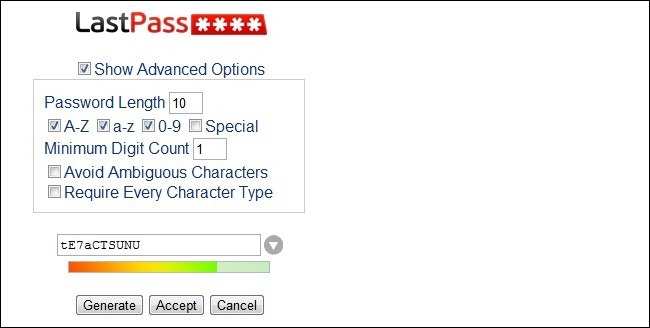
Ten galite nustatyti savo slaptažodžio ilgį, kurį jūs priimsitesimboliai ir kiti parametrai. Kol esate patenkinti, galite priimti slaptažodį arba sugeneruoti naują su naujais kintamaisiais. Kai paspausite „Sutikti“, „LastPass“ automatiškai užpildys ją svetainėje (ir atsimins jūsų vardu).

Kai baigsite užpildyti savo naują sąskaitąinformacija „LastPass“ vėl nustatys, kad naujojoje sąskaitoje yra veiklos. Jis paprašys patvirtinti, kad pakeitėte slaptažodį, arba išsaugoti naują svetainę kaip naują įrašą slaptažodžio duomenų bazėje. Kadangi ką tik sukūrėme naują paskyrą, spustelėkite „Išsaugoti naują svetainę“ (jei pakeisite slaptažodį esamoje svetainėje, kuri jau yra jūsų „LastPass“ duomenų bazėje, vietoje to spustelėkite „Patvirtinti“).
Dabar, nors „LastPass“ yra gana nuostabiaptikę daiktus, pradinės registracijos paprastai turi unikalius URL ir dažnai gali išmesti „LastPass“. Kai spustelėsite Išsaugoti naują svetainę, būtinai patikrinkite URL ir vardo vietas. „Yahoo!“ numatytasis nustatymas Pašto sąskaita atrodo taip:
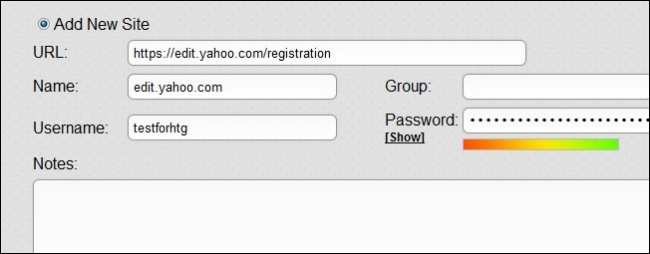
Prireikėme šiek tiek laiko jį sutvarkyti, kad atspindėtume URL, kurį įprastai naudojame prisijungdami prie „Yahoo!“ Paštas:
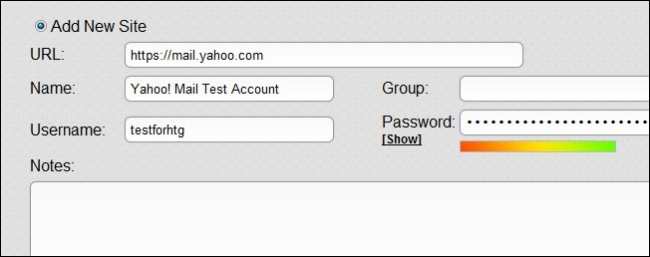
Tai taip pat puikus laikas pradėti naudotisGrupės funkcija. Galite, pavyzdžiui, suskirstyti savo finansines, žaidimų, komunikacijos ir darbo svetaines į atskiras grupes. Šiame meniu taip pat galite perjungti tokius dalykus kaip automatinis užpildymas / autologin ir reikalauti pagrindinio slaptažodžio įvedimo prieš pasiekdami tą įrašą.
Dabar yra puikus laikas pradėti eiti į esamus prisijungimo duomenis ir atnaujinti slaptažodžius naudojant „LastPass“.
Einame toliau su „LastPass“

Jei niekada nenaudosite „LastPass“ nieko, išskyrusgeneruodami ir saugodami saugius slaptažodžius, būsite aplenkti daugiau nei 90% + vidutinio kompiuterio vartotojo. Tačiau „LastPass“ turi daugybę papildomų funkcijų. Įdiegę „LastPass“ pagrindinėje naršyklėje, čia rasite keletą papildomų dalykų, kuriuos norėsite patikrinti:
„LastPass“ saugumo iššūkis: Tai yra įdomus „LastPass Vault“ įrankis, kuris analizuoja prisijungimus / slaptažodžius ir sukuria jūsų slaptažodžių unikalumo ir kitų veiksnių įvertinimo rezultatą. Padidinus slaptažodžių įvairovę, padidės jūsų balas šiame saugumo žaidime.
„LastPass Mobile“: mobiliajai programai kažkada reikėjo naujovinti į 14 USD per metus planą, tačiau dabar jis yra nemokamas. Pasiimk slaptažodžius su savimi, kad ir kur eitum. Tai būtina.
„LastPass“ ekranų peržiūra: jei neaišku, kaip veikia pagrindiniai „LastPass“ skliauto komponentai, greičiausiai „LastPass“ sukūrė ekrano transliaciją, kad parodytų, kaip ja naudotis.
Vienkartiniai slaptažodžiai: Pagrindinis slaptažodis yra svarbus ir turi būti apsaugotas. O kaip, kai norite pasiekti savo „LastPass“ sąskaitą ne namuose? Nerizikuokite savo pagrindiniu slaptažodžiu kompiuteryje, kurio saugumas nežinomas. Sukurkite vienkartinį „LastPass“ paskyros slaptažodį. Ateityje galėsite panaudoti tą išmestą slaptažodį, tada jis niekada nebeveiks - ypač patogu prisijungiant iš interneto kavinės ar draugo namuose.
Importavimas: ar krūva slaptažodžių jau yra išsaugoti kitoje programoje, pavyzdžiui, „KeePass“? Jokiu problemu. Importuokite juos visus naudodami „LastPass“ importavimo funkciją.
Daugiafaktorinis autentifikavimas: Nors kai kuriems tai gali būti per daug sudėtinga, galite lengvai įjungti kelių veiksnių autentifikavimą, susiejantį jūsų „LastPass“ paskyrą su USB raktu, „Yubikey“, pirštų atspaudų skaitytuvu ar intelektualiųjų kortelių skaitytuvu.
Ar turite „LastPass“ patarimą, triuką ar priedą, kuris padėjo jums išlikti žinomiems apie jūsų slaptažodžius? Klausykime apie tai komentaruose.








